Claves por Internet
Luego de instalar HansaWorld Enterprise debes registrarlo electrónicamente en HansaWorld. Este proceso de inscripción te suministrará una Clave de Internet. Como habrás notado, durante todo el trabajo de instalación no existía el requerimiento de una Clave de Internet por parte del sistema. En realidad, luego de la instalación el sistema será completamente funcional por 30 días exceptuando los Servicios de Internet. Este periodo constituye un margen para todo el trabajo de recopilación e ingreso de datos (ver
aquí). Después de los 30 días, HansaWorld Enterprise se configurará en Modo Restringido lo cual significa que imprimir será imposible. El resto de las operaciones permanecerán completamente funcionales.
En este sentido, debes solicitar una Clave de Internet (antes o después de los 30 días), sin embargo previamente deberás haber registrado el número correcto de Empresas que tendrás en tu base de datos. El registro Empresas deberá contener la o las Empresas ingresadas y además deberán aparecer nombradas en la opción ‘Información de Empresa’. Mucho dependerá del método que utilices para solicitar tu Clave de Internet, en todo caso deberás tener acceso a los módulos correspondientes e indicar la cantidad de usuarios en la opción Configuración. Además, deberás haber especificado tu servidor de hardware y tu sistema operativo (o tal vez un hardware individual y OS). Todo esto en la opción ‘Configuración’ del módulo Sistema.
A medida que el plazo de los 30 días se aproxime, verás la ventana ‘Escoja su País: Ver’ cada vez que abras la aplicación HansaWorld Enterprise (estando en Internet). Esta ventana es un constante recordatorio y es el primer paso para la solicitud de una Clave a través de “Wizard” (puedes abrir Wizard en cualquier momento desde la opción ‘Solicitud de Claves por Internet’). Por favor, ve más detalles del Wizard en el paso 2c de la sección ‘Claves Automáticas de Internet’ (más abajo).
Luego de obtener una Clave de Internet, si cambias la fecha en el campo ‘Clave Válida Hasta’ o el número de usuarios, las casillas o las conferencias (todo esto en la opción ‘Configuración); o si decides abrogarte acceso a diferentes módulos, HansaWorld Enterprise irá a Modo Restringido (no podrás imprimir documentos). Sin embargo, puedes recuperar acceso pleno al programa, colocando los datos vigentes y legítimos tal cual estaban en la opción Configuración.
Si agregas una nueva Empresa a la Base de Datos o si cambias el Nombre de Empresa en la opción Información de Empresa, esto ocasionará también que HansaWorld Enterprise se abra en Modo Restringido. En este caso, solamente podrás recuperar acceso pleno al programa solicitando una nueva Clave de Internet.
Debes guardar un archivo para tu Clave de Internet en un lugar seguro. Esta información será indispensable cuando alguna vez crees una nueva Base de Datos desde un archivo back-up.
Si necesitas asistencia para obtener tu Clave de Internet, puedes encontrar el número telefónico local del departamento de Soporte de HansaWorld Enterprise en
www.hansaworld.com/countries/hwindex.htm.
Claves Automáticas de Internet
Para este método es indispensable que la máquina (servidor, cliente o mono-usuario) esté conectada a Internet. Primeramente, deberás instruirle a tu copia de HansaWorld Enterprise que se conecte y se registre en la Base de Datos de Clientes en el servidor HansaWorld. Esta Base de Datos contiene detalles de tu contrato (módulos adquiridos, cantidad de usuarios, etc.). De esta manera, se descargará una Clave de Internet inmediatamente desde el servidor HansaWorld y esto sucederá automáticamente cada mes. Además de la Clave, detalles sobre la cantidad de usuarios, módulos y otra información también se descargará directamente a la opción Configuración. Esto quiere decir que todo lo ingresado previamente en esta opción, será sobrescrito. Por tanto, a diferencia de los otros métodos no tendrás que verificar que la opción Configuración esté correctamente rellenada. Todo lo que necesitas hacer es especificar tu Servidor de Hardware y tu Servidor OS. Claro que también deberás asegurarte que esté correcto el nombre de empresa, su número de registro y el número ID tributario (opción Información de Empresa.
Dicho esto, el procedimiento es el siguiente:
- Asegúrate de estar en el módulo Sistema y abre la lista de ‘Opciones’ con el botón [Opciones] desde el Panel de Control. Selecciona ‘Solicitud de Claves por Internet’ y haz doble clic:
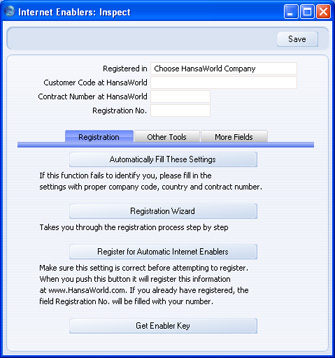
- Debes asegurarte que la copia de tu producto HansaWorld Enterprise está lista para ser reconocida por la Base de Datos de Clientes en el servidor HansaWorld. Puedes hacer esto usando uno de los tres métodos:
- Rellena los tres campos en el encabezado de la ventana ‘Solicitud de Clave por Internet: Ver’:
- Registrado en
- Indica aquí el país donde está registrada tu empresa. Puedes utilizar Ctrl-Enter (Windows y Linux) - ⌘-Enter (Mac OS X). Así aparecerá una lista de selección para que puedas escoger el país.
- Código Clte. HansaWorld
- Ingresa el Código de Cliente asignado a tu empresa por HansaWorld. Este dato se encuentra en tu factura HansaWorld.
- Número Contrato HansaWorld
- Ingresa el Número de Contrato asignado a tu empresa por HansaWorld. Este dato se encuentra en tu factura HansaWorld.
Ahora guarda esta información con el botón [Guardar] y así se cerrará automáticamente la ventana.
- Si no tienes suficiente información para rellenar los tres campos descritos (ej. No sabes cuál es tu Código de Cliente HansaWorld), haz clic en el botón [Completar Automáticamente estas Opciones]. De esta manera, tu copia de HansaWorld Enterprise se conectará a la Base de Datos de Clientes en el servidor HansaWorld y allí se realizará la búsqueda de tu nombre de empresa tal cual figura en la opción Información de Empresa. Nota: La búsqueda en la Base de Datos de Clientes HansaWorld omitirá cualquier variación existente entre el nombre de empresa presentado y el nombre de empresa inscrito (por ej. si hay un espacio demás, no se hallarán resultados de la búsqueda). No obstante, el patrón de búsqueda será luego según el Número ID Tributario, el Número Telefónico y el Número de Registro de Empresa (nuevamente, tal cual figuran en la opción ‘Información de Empresa’).
Si no se halla ningún resultado en la Base de Datos de Clientes HansaWorld, el sistema te pedirá verificar la información en la opción Información de Empresa (podrás llenar los tres campos de la opción ‘Solicitud de Claves por Internet’ según lo descrito anteriormente). Llama a Soporte HansaWorld en caso que no puedas rellenar estos campos.
Si los datos coinciden, la información correspondiente se copiará a los tres campos según lo descrito en el punto (a). De esta manera, la opción ‘Solicitud de Claves por Internet’ se guardará y su ventana se cerrará.
- Si no estás seguro que tu empresa está registrada en la Base de Datos de Clientes HansaWorld, haz clic en el botón [Wizard para Registrar]. Así se abrirá la ventana ‘Escoja su País: Ver’:
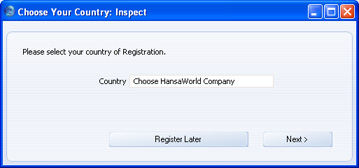
En la anterior ventana puedes ingresar el país donde tu empresa está registrada. Para esto, presiona Ctrl-Enter (Windows y Linux) o ⌘-Enter (Mac OS X). De esta manera aparecerá una lista de selección para que puedas tu país. Luego haz clic en el botón [Siguiente].
Así se abrirá la ventana ‘Buscar Registro Existente’:
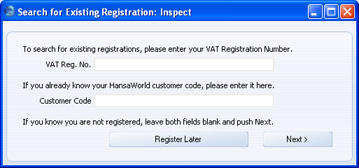
Si tu empresa no está registrada en la Base de Datos de Clientes HansaWorld, debes dejar los campos en blanco y hacer clic en el botón [Siguiente]. Consecuentemente se abrirá la ventana ‘Información de la Empresa: Ver’ la cual muestra el nombre y dirección de tu empresa (según la opción ‘Información de Empresa’). Verifica que todos los detalles estén correctos y luego haz clic en [Siguiente]. Después de esto, la ventana que aparezca te confirmará que tu empresa ha sido registrada en la Base de Datos de Clientes HansaWorld y te asignará un Código de Cliente (el cual se guardará en la opción ‘Solicitud de Claves por Internet’). Ahora deberás contactar la oficina HansaWorld local para firmar un contrato y hacer que éste ingrese en la Base de Datos de HansaWorld (antes avanzar al paso 3).
Si estás seguro que tu empresa está registrada en la Base de Datos de Clientes HansaWorld, entonces ingresa tu Nro. ID. Tributario y haz clic en [Siguiente] para abrir la ventana ‘Información de la Empresa: Ver’ donde aparecerá el nombre y dirección de tu empresa (si efectivamente está registrada). Tu Código de Cliente HansaWorld también se guardará en la opción ‘Solicitud de Claves por Internet’. Si posees un Contrato con HansaWorld debidamente firmado, abre nuevamente la opción ???Solicitud de Claves por Internet’ y avanza hacia el paso 3. Si no, contacta a tu representante local HansaWorld para firmar un contrato y registrarlo en la Base de Datos de Clientes HansaWorld (antes de avanzar a paso 3). En síntesis, si tu empresa no está registrada en HansaWorld, todos los campos en la ventana ‘Información de la Empresa: Ver’ estarán vacíos. Cierra la ventana con el botón [Registrar después] y luego repite el proceso descrito HASTA el anterior párrafo.
- En este nivel, podrás registrar tu empresa para la obtención Automática de Clave y recibir tu primera Clave de Internet. Para este propósito, vuelve a abrir la opción ‘Solicitud de Claves por Internet’ y haz clic en el botón [Registro para obtención automática de clave]. De este modo, tu copia de HansaWorld Enterprise se conectará a la Base de Datos de Clientes HansaWorld en donde se reconocerá tu Número de Cliente y tu Número de Contrato. Luego automáticamente tu copia obtendrá un Número de Registro el cual se guardará en la opción ‘Solicitud de Claves por Internet’. Esto te habilitará para obtener automáticamente una Clave. Se descargará una Clave de Internet y una Fecha de Validez para esta Clave (esto se guardará en la opción Configuración). La Fecha de Validez será 3 meses contando desde la fecha actual o la fecha de vencimiento de tu contrato. (según claúsulas del contrato).
Después de todo esto, la opción Configuración contendrá los datos actualizados y en vigencia (por ej. cantidad de usuarios, Empresas, módulos, etc.) puesto que será la información descargada del servidor HansaWorld juntamente con la Clave. Por esta razón, no será necesario verificar (excepto el Servidor Hardware y Servidor OS) uno por uno los datos en la opción ‘Configuración’. Por tanto se recomienda revisar la opción Configuración luego de obtener una Clave de Internet. Puedes llamar a Soporte HansaWorld en caso que detectes algún dato incorrecto.
- Con una periodicidad mensual, tu copia de HansaWorld Enterprise se conectará automáticamente al servidor HansaWorld para obtener una nueva Clave de Internet. Esta nueva Clave se extenderá un mes a la Fecha de Validez (campo ‘Clave Válida Hasta’ – opción ‘Configuración’).
- Si por alguna razón no se logra establecer la conexión automática (paso 4) y tu copia de HansaWorld Enterprise no puede obtener una nueva Clave, el sistema intentará conectarse una vez al día durante los próximos 2 meses. Luego de este periodo si aún no se logra obtener una nueva Clave, tu copia de HansaWorld Enteprise pasará a Modo Restringido. Si deseas activar la conexión mensual para obtener personalmente la Clave de Internet, abre la opción Configuración y selecciona ‘Conectar y Obtener Clave p/su Aplicación’ desde el menú Operaciones. Así, la próxima conexión automática vendrá luego de un 1 mes.
En instalaciones multi-usuario, la máquina servidor de tu aplicación HansaWorld Enterprise será el agente que intentará establecer conexión con la Base de Datos HansaWorld con una periodicidad mensual. Si tu servidor no logra conectarse a Internet, necesitarás utilizar el comando ‘Conectar y Obtener Clave p/su Aplicación’ una vez al mes desde las máquinas cliente.
Si tu copia de HansaWorld Enterprise es incapaz de obtener una nueva Clave de Internet y constatas que la Fecha de Validez se aproxima, entonces debes contactar a Soporte HansaWorld para tomar las cartas sobre este asunto. Probablemente la oficina HansaWorld local te aconseje obtener una Clave de Emergencia para lo cual, deberás abrir la opción ‘Solicitud de Claves por Internet’ y dirigirte a la solapa ‘Otras Herramientas’. Desde allí podrás utilizar el botón [Clave de Emergencia] para obtener una nueva Clave de Internet válida por 5 días y dar un tiempo margen para investigar y resolver el problema con la Clave. El requisito para acceder a una Clave de Emergencia es contar con la información correcta en la opción ‘Solicitud de Claves por Internet’ y haber obtenido previamente al menos una Clave según lo descrito en los pasos 3 y 4. Nota: No podrás solicitar dos Claves de Emergencia seguidas.
- Como ya se mencionó, una nueva Base de Datos será operable durante 30 días antes de pasar a Modo Restringido. A medida que se acerque el plazo de los 30 días, la ventana ‘Escoja su País: Ver’ aparecerá constantemente para recordarte que necesitas registrar tu empresa. Esta ventana da pie también al proceso Wizard de registro (por favor, revisa el paso 2c para más detalles).
Si tu solicitud de Clave de Internet falla, las causas más probables son:
- Hay alguna variación en el nombre de empresa, Nro. ID Tributario, número de registro de empresa y/o número telefónico ingresado en la opción Información de Empresa que no permite el reconocimiento de estos datos por parte de la Base de Datos HansaWorld.
- Si indicaste el país, el Número de Cliente y el Número de Contrato manualmente en la opción ‘Solicitud de Claves por Internet’ (paso 2a), probablemente no guardaste la opción y volviste a ingresar antes de pulsar el botón [Registro para obtención automática de clave] (según paso 3).
- Probablemente la Base de Datos de Clientes HansaWorld está fuera de servicio, en cuyo caso deberás esperar a que la página www.hansaworld.com se restablezca para poder intentar de nuevo realizar tu solicitud.
- Probablemente no tienes un Contrato vigente con HansaWorld y/o tienes alguna factura pendiente.
- Tal vez, tu pantalla muestre el mensaje “servidor no responde…”, en cuyo caso debes saber que tu firewall causa este tipo de percances. En esta situación, asegúrate que tu firewall permita que HansaWorld Enteprise use el Puerto 80 para tráfico de salida. Un explorador funciona de la misma manera, así que si tu explorador tiene acceso a Internet desde la máquina servidor, podrás obtener normalmente tu Clave de Internet. Si no puedes hacerlo, seguramente existe un software que bloquea la aplicación HansaWorld Enterprise e impide que use el Puerto 80. Nota: Para tráfico de entrada, la aplicación HansaWorld Enterprise no necesita que el Puerto 80 esté abierto.
HansaWorld.com – Claves desde el Portal
Si tienes conexión a Internet pero tu copia de HansaWorld Enterprise no se encuentra en una computadora que está conectada a Internet, puedes obtener una Clave de Internet a través del portal
www.hansaworld.com. Este método utiliza la Cadena de Control y el Código de Control de la opción
Configuración para generar la Clave de Internet. En este sentido, debes primero asegurarte de haber creado todas las Empresas que necesitas y haber ingresado los datos correctos en las opciones
Configuración e
Información de Empresa antes de solicitar una Clave de Internet.
El procedimiento es este:
- Si estás utilizando Internet Explorer 6, deberás verificar tus seteos de seguridad y luego agregar www.hansaworld.com a tus sitios de confianza.
- Asegúrate de ser la única persona conectada a HansaWorld Enterprise y abre la opción Configuración.
- Ingresa la fecha de vencimiento de tu contrato HansaWorld en el campo ‘Clave Válida Hasta’. Esta fecha tiene que ser el último día antes del vencimiento de tu contrato, por tanto debe ser no mayor a 1 año contando desde la fecha actual. Por lo demás, asegúrate que todos los datos estén correctos y haz clic en [Guardar].
- Cierra HansaWorld Enterprise y vuelve a ingresar al sistema. Si estás trabajando en una máquina cliente dentro de un entorno multi-usuario, solo necesitarás reiniciar el cliente, no el servidor. Esto hará que se recalculen la Cadena de Control y el Código de Control.
- Produce un informe Información de Empresa.
- Ve a www.hansaworld.com y haz clic en el link "Internacional" para desplegar la lista de países disponibles. Luego, haz clic en el link "Productos" y escoge "HansaWorld Enterprise". Entra a la sección "Obtener Clave/Enabler".
- Si no tienes una contraseña, haz clic en el link "Olvidó su Clave?" para que HansaWorld te envíe una nueva contraseña vía e-mail. Tu Código de Cliente lo tienes en la factura emitida por HansaWorld al adquirir cualquier producto.
- Ingresa tu Código de Cliente, tu contraseña y luego sigue las instrucciones dadas en pantalla.
Contacta
Soporte HansaWorld en caso que no sepas tu Código de Cliente o si no llega tu contraseña vía e-mail.
En caso que tu solicitud de Clave de Internet sea rechazada, las causas probables son:
- Datos incorrectos de tu Código de Cliente y/o Contraseña o que no has firmado y devuelto tu acuerdo de mantenimiento.
- El mensaje "Fallas al Ingresar" significa que la información en tu opción Configuración no coincide con la información en la Base de Datos de Clientes HansaWorld. En esta situación, recibirás un e-mail con una lista de las cosas que deberías y no deberías incluir en la opción Configuración de acuerdo a tu contrato con HansaWorld. Por tanto, deberás actualizar tu opción ‘Configuración’ para que coincida con las especificaciones del e-mail y siga la secuencia descrita en el paso 4. (Llama a Soporte HansaWorld si consideras que hay algo incorrecto en el e-mail).
Clave Manual
Si no tienes una conexión a Internet, puedes obtener una Clave de Internet vía teléfono o fax. Este método utiliza la Cadena de Control y el Código de Control de la opción
Configuración para generar la Clave de Internet. En este sentido, debes primero asegurarte de haber creado todas las Empresas que necesitas y haber ingresado los datos correctos en las opciones
Configuración e
Información de Empresa antes de solicitar una Clave de Internet.
El procedimiento es el siguiente:
- Asegúrate de ser la única persona conectada a HansaWorld Enterprise y abre la opción Configuración.
- Ingresa la fecha de vencimiento de tu contrato HansaWorld en el campo ‘Clave Válida Hasta’. Esta fecha deberá ser el último día antes del vencimiento de tu contrato de mantenimiento con HansaWorld, por tanto debe ser no mayor a 1 año contando desde la fecha actual. Por lo demás, asegúrate que todos los datos estén correctos y haz clic en [Guardar].
- Cierra HansaWorld Enterprise y vuelve a ingresar al sistema. Si estás trabajando en una máquina cliente dentro de un entorno multi-usuario, solo necesitarás reiniciar el cliente, no el servidor. Esto hará que se recalculen la Cadena de Control y el Código de Control.
- Contacta el representante HansaWorld local durante horas de oficina y díctale la Cadena de Control, el Código de Control y la fecha de vencimiento del contrato. Probablemente tengas que producir el informe Información de Empresa y luego de esto obtendrás tu Clave de Internet.
- Abre la opción ‘Configuración’ y carga la nueva Clave de Internet en el campo ‘Clave’. Luego, guarda la configuración con el botón [Guardar] lo cual implica que tu copia HansaWorld Enterprise ahora posee una licencia de uso plena.
